| 一、系统简介 |
| 1.1、功能特点 | |||||||||||||
| |||||||||||||
| 1.2、系统要求 | |||||||||
| |||||||||
| 1.3、系统主界面 | ||||
| ||||
| 二、系统设置 |
| |||
| 2.1、操作员管理 | |||||
| |||||
| ||||
| 2.1.1、员工管理:在本窗口进行员工基本信息管理。如图04: |
| ||||
| ||||
| 2.1.2、角色管理:在本窗口进行操作员用户权限管理,点击添加角色进入添加角色界面如图05 |
| ||||
| |||||
| 2.1.3、分店管理:在本窗口进行使用本软件的分店的管理。如图07。 | |
|
图(07) | |
|
点击添加分店进入添加分店界面,输入分店名称,点击"添加"按钮即可。
|
| 2.1.4、其它设置:在本窗口设置系统参数 如图09 | |
|
图(09) | |
|
产品编号位数:当添加新商品和导入商品时系统会根据此处设定的编号长度自动进行编号。
|
| 2.1.5、数据维护:本窗口主要针对数据库进行备份,还原等打操作 如图10 |
| ||||
| |||
| 2.1.6、系统信息:本窗口主要显示服务器运行的一些信息。 |
| 2.2、客户会员 本模块进行客户和会员基本信息管理。如图11: | |||
|
图(11) | |||
| 2.2.1、客户信息 | |||
| |||
|
| 2.2.2、会员信息: 本模块会员基本信息管理。如图11: |
| ||||
| |||
| 2.2.2、消费查询: 查询某一客户或会员在指定时间在消费的详细情况。 |
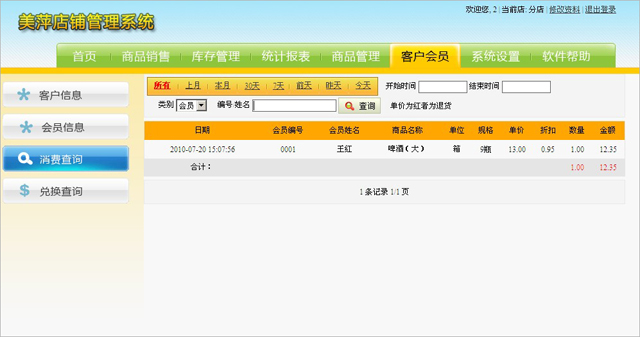 | |
| 2.2.3、积分查询: 查询某一会员在指定时间内的积分兑换详情。 | |
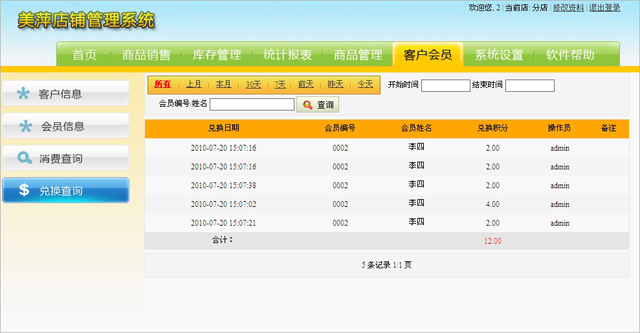 | |||
| 2.3、商品管理 | |||
| |||
| ||||
| 2.2.1、商品信息: |
| ||||
|
添加商品: 点击添加商品进入添加商品界面 依次输入商品名称、条码、分类等,点击"添加"按钮即可。 |
| 2.2.2、特价商品:在此窗口可以查看添加的特价和编辑特价 |
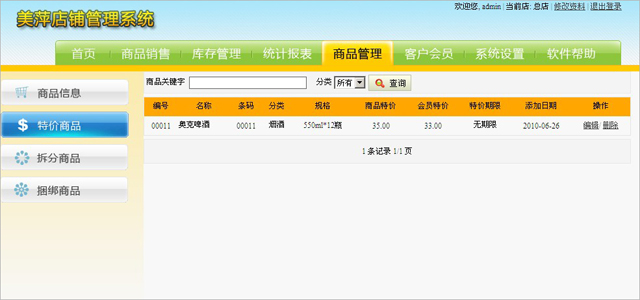 | |
| 2.2.5、拆分商品:如图15 | |
| ||||
| |||
| 2.2.7、捆绑商品:如图16: |
| ||||
| |||
| 2.4、统计报表 |
| 2.4.1、销售统计: 本模块将pos销售和批发销售整合在一块。具体区分可在销售类型中选择相应的选项。 |
| 2.4.1.1、单据表:将各笔销售按单据号排列,双击相应的行,即可弹出相应单据的明细列表 销售单在此可以重新打印 图17 |
|
| 2.4.1.2、汇总表:将各笔销售按单据号排列,双击相应的行,即可弹出相应单据的明细列表 销售单在此可以重新打印 图18 |
| ||||
| 2.4.1.3、明细表:将所有商品的销售明细排列出来 图19 |
| ||||
| 2.4.1.4、统计图:根据销售情况生成折线图或柱状图 图20 |
| ||||
| 2.4.2、调拨统计:查看某段时间各个店之间商品调拨的记录。 图21 |
| ||||
| 2.4.3、入库统计: |
| |||
| ||||
| 2.4.4、出库统计: | |||
| |||
| ||||
| 2.4.5、库存查询: |
| |||
| ||||
| 2.4.5、综合统计: |
| |||
| ||||
| 2.5、库存管理: 本模块主要是处理商品采购,报溢,退货,调拨等操作 |
| 2.5.1、库存增加: | |
|
|
点击"库存增加"弹出库存增加窗口
图27 |
| ||||
| 2.5.2、库存减少: |
| |||||||
| 2.5.3、库存调拨 |
| 点击"库存调拨"弹出库存调拨窗口
图29 点击'...',选择商品,选择要调往的店铺,输入要调拨的数量。点击"确定"保存 |
| ||||
| 2.5.3、查看调拨 |
| ||||||
| 2.5.3、调拨入库 | |
|
调拨的商品不会立即入库,必须等店面确认后方可入库。如总店调往分店的一件商品。总店做完调拨之后,分店需进入查看调拨。点击此条记录的入库。则商品此时才入库 | |
| ||||
| 2.5.3、查看库存 见查询中库存 |
| ||
| 2.6.1、批发销售: 单击选择会员功能的快捷键F4,系统将弹出输入会员卡号窗口,如图32: |
| ||||||
| 2.6.2、批发退货 |
| ||||||
| 2.6.3、零售销售 |
| |||||||||||||||||||||||
| 2.6.4、客户收款 |
|
点击“客户收款”,进入客户收款界面,如图 输入收款金额、优惠金额、备注信息,点击“确定”按钮即可。收款金额默认显示该客户欠款金额,收款后系统会自动将欠款的记录补平。如收款金额大于欠款金额,则多出部分作为客户预存金额记录。 | |||
| |||
| 2.6.5、欠款查询: |
| 查询客户的欠款记录,如图 | ||||||
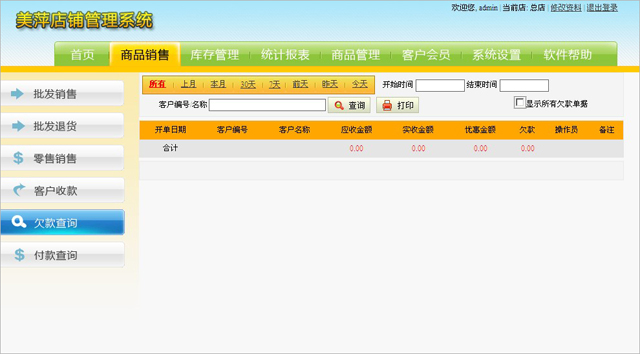 | ||||||
| 2.6.6、付款查询 | ||||||
| ||||||
| 8、查看日志 |
| 本软件日志是以文件方式存放,目录为软件目录下的www/log下。日志按天生成 |
| 三、常见问题 |
| 1、什么是库存商品与非库存商品? 库存商品指计算库存的商品,可以对该商品进行库存增加、减少、查询等操作。不计库存指某些商品不需要计入库存量,例如服务类,没有库存数量,不计库存商品无法进行库存增加、减少、查询等操作。 2、什么是商品拆分与捆绑? 在商品销售时有时需要把大包装商品拆分成小包装商品销售,这就是商品拆分。商品捆绑即把多种商品捆绑成一种商品。拆分与捆绑后,商品的库存数量会自动的增加或减少。并且可以设置销售小包装商品库存不足时自动进行拆分。 3.如何设置客户期初欠款金额? 客户期初欠款金额,即新增此客户时,客户目前欠我方的货款金额。新增客户时,在添加客户窗口的欠款金额文本框可以输入客户期初欠款金额。如果该客户发生了消费业务,将不能再修改期初欠款金额,也不能删除。 4.店铺通管理系统都支持那些pos硬件设备? 支持各种POS硬件设备,包括条码阅读器、磁卡刷卡设备、POS打印机(好是pos58热敏小票系列)、钱箱、顾客显示屏、条码电子秤等,支持散装电子秤条码等。 |